Galaxy S10e: kuidas kõnedele vastata

Uue telefoniga võib olla raske harjuda, eriti kui olete äsja vahetanud ühelt brändilt teisele. Peab õppima täiesti uut
Kohandatud helina kasutamiseks on palju erinevaid põhjuseid – kas teile ei meeldi ükski eelseadistatud valik või soovite lihtsalt kasutada seda armsat viisi, mis teile pähe on jäänud – võite täiesti tee seda.
Kohandatud helinate lisamiseks ja seadistamiseks on kaks võimalust. Mõlema jaoks peab fail juba telefonis olema. Ükskõik, kas laadite selle alla või teisaldate muul viisil, veenduge, et see oleks kuskil teie seadmes salvestatud ja teate, kus see asub!
Esimene on helinate kausta helinate lisamine. Selleks avage rakendus Minu failid.
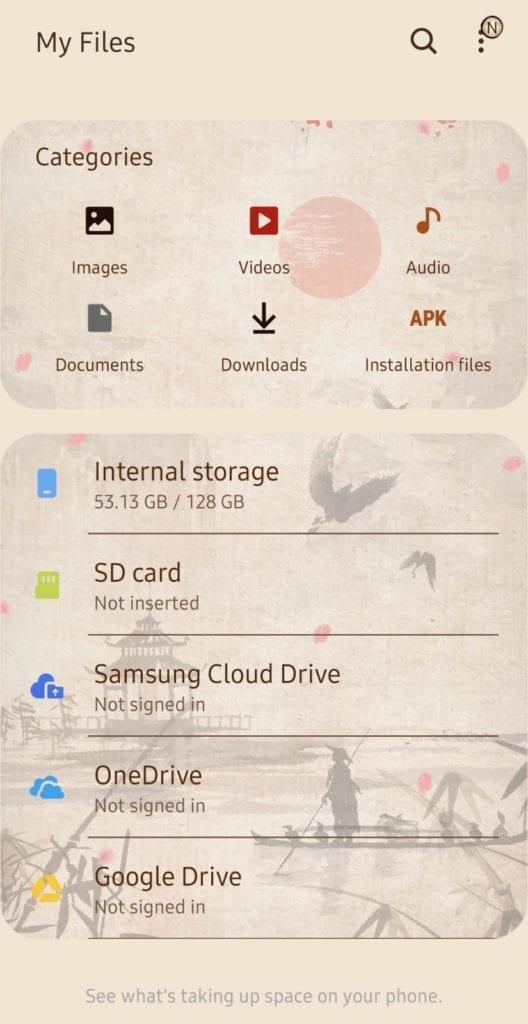
Minu failid
Klõpsake sisemälu ja navigeerige kausta, kus hoiate helinat, mida soovite kasutada. See võib olla esitusloendi kaust, muusikakaust või midagi sarnast. Puudutage ja hoidke kõnealust faili, kuni kuvatakse allosas valikud.
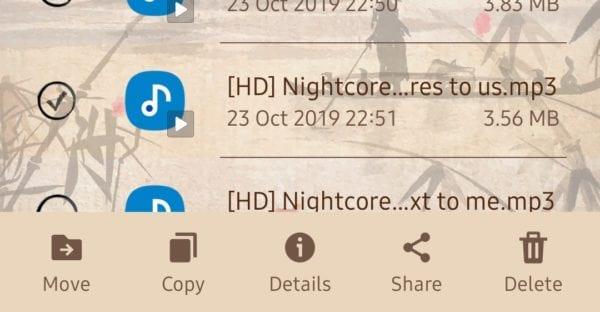
Kaust
Puudutage valikut Kopeeri ja allosas kuvatakse teade valikuga Kopeeri siia. Liikuge tagasi sisemälu ja leidke seejärel konkreetne kaust – Helinad. Ärge muretsege, kui see on tühi – vaiketoone siin ei kuvata. Puudutage valikut Kopeeri siia ja fail kopeeritakse üle.
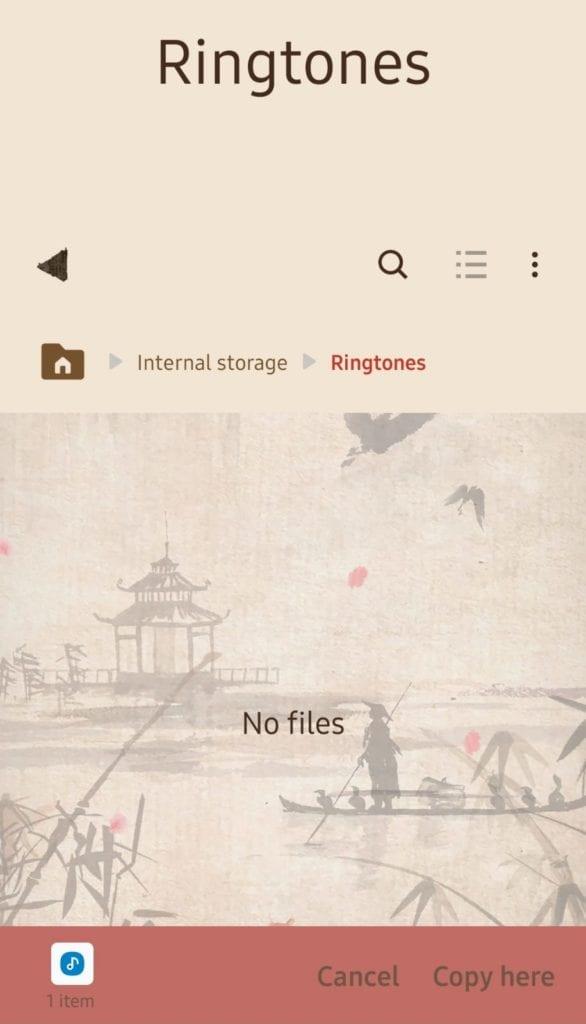
Kopeeri siia
Nüüd on aeg lülituda rakendusse Seaded – tõmmake ülevalt alla rakenduste sahtel ja puudutage salves ikooni Seaded. Puudutage jaotist Helid ja vibratsioon.
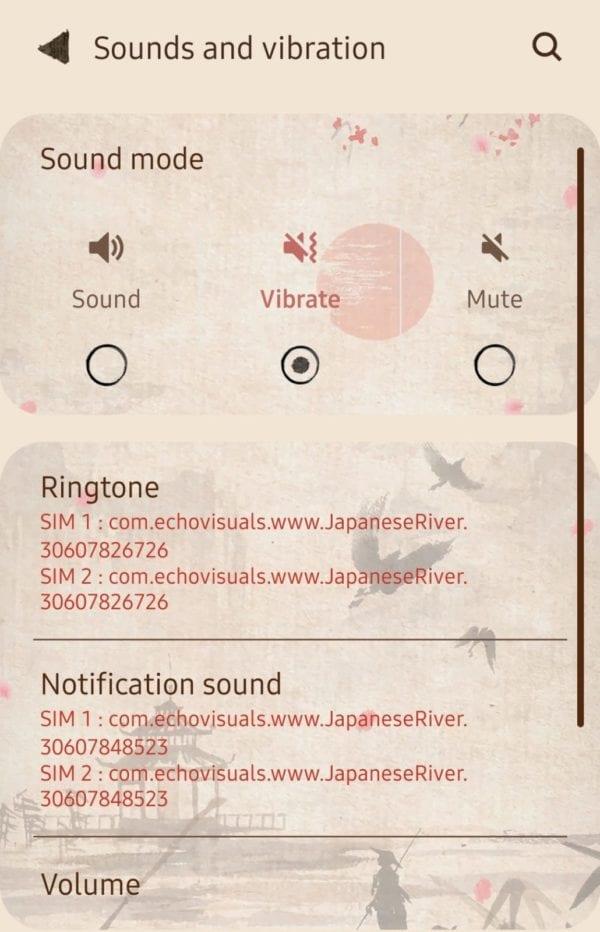
Helid ja vibratsioon
Siin saate määrata oma helinad. Saate määrata iga telefonis oleva SIM-kaardi helina – nii et kui teil on kahe SIM-kaardiga mudel, saate määrata seadmele kaks eraldi helinat.
Puudutage valikut Helin, kui küsitakse, valige SIM-kaart, millele soovite selle määrata, ja otsige loendist oma valikute uut lisamist.
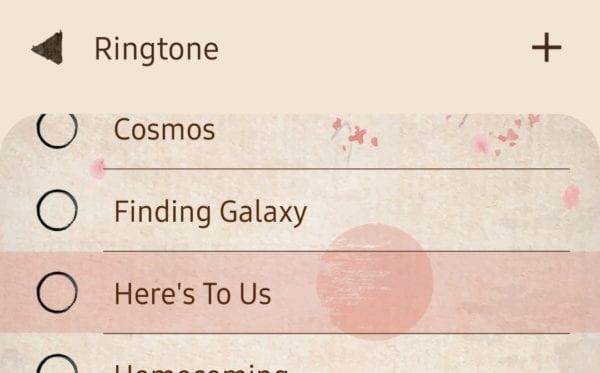
Lisatud helina valik
Valige soovitud lugu ja väljuge menüüst – see on kõik!
Teise võimalusena, kui soovite helinavalikusse lisada uue loo, võite minna otse helina valiku menüüsse, valides Seaded > Helid ja vibratsioon > Helin ja puudutage paremas ülanurgas nuppu +.
Teid suunatakse helivalijasse, kus saate valida mis tahes laulu, mida soovite kasutada. Siin on teil võimalus lasta rakendusel automaatselt valida, millist laulu osa kasutada. Proovige seda – kui teile ei meeldi jaotis, mille see eelnevalt valib, saate ülaosas jaotise Ainult esiletõstmised välja lülitada.
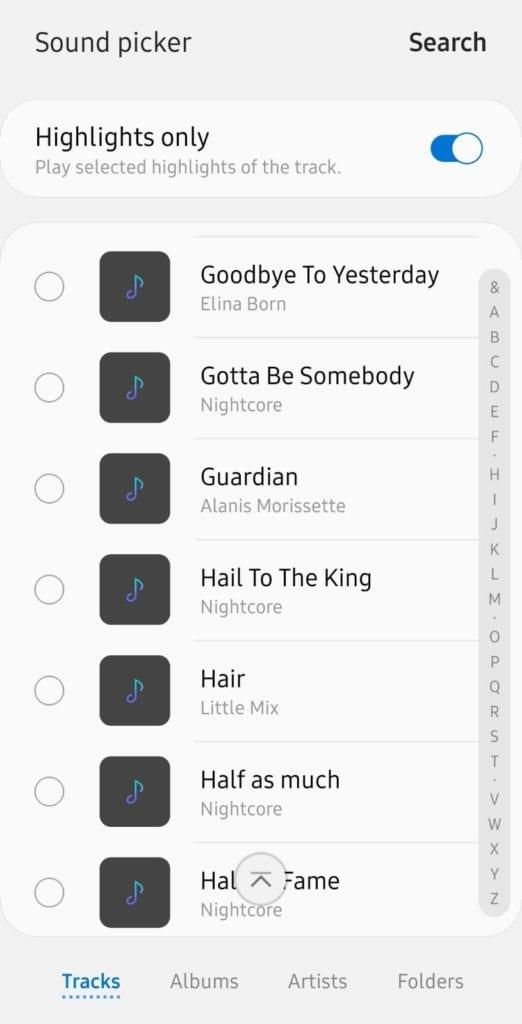
Helivalija
See tähendab, et teie rada algab hoopis algusest. Puudutage seda, mida soovite kasutada, ja seejärel paremas ülanurgas valikut Valmis – see on kõik!
Uue telefoniga võib olla raske harjuda, eriti kui olete äsja vahetanud ühelt brändilt teisele. Peab õppima täiesti uut
Teie IMEI on kordumatu identifitseerimiskood, mis annab telefoniteenuse pakkujatele teada, millist seadet te kasutate. Lühend sõnadest International Mobile Equipity Identity,
Nagu iga Galaxy lipulaeva seeria puhul, avaldas Samsung S10 seerias rohkem kui ühe mudeli. Täpsemalt lasid nad välja kolm. Rea ülaosa
Abiks võib olla seadmele hõlpsasti meeldejääva ja äratuntava nime andmine – konkreetse seadmega ühenduse loomisel on õige leidmine palju lihtsam
Mõnikord on vaja telefoni taaskäivitada – olgu siis põhjuseks see, et ekraan on külmunud ja soovite selle taaskäivitada, et asjad uuesti käima saada, või
Kui unustate oma numbri, saate selle oma S10e seadmest uuesti leida mitmel viisil. Esimene ja lihtsaim võimalus on helistada kellegi teise telefonile
SIM- või SD-kaardi ohutuks eemaldamiseks või lisamiseks peaksite alati veenduma, et telefon on korralikult välja lülitatud. Seda tegemata jätmine võib samuti kahjustada
Galaxy S10-ga ekraanipildi tegemine on uskumatult lihtne! Selleks on kaks võimalust – kas liigutustega juhtnuppude või nupukombinatsiooniga. Kasutades
Üks lipulaeva Galaxy S10 seeria kolmest mudelist, S10e on kolmest mudelist väikseim. E on lühend sõnast "essential" ja see pakub
Nagu võib-olla teate, ei sulge rakenduse sulgemine kaasaegses nutitelefonis seda tegelikult – see lihtsalt minimeerib selle süsteemisalve. See on enamikus korras
Uue kontakti lisamine oma Galaxy S10e-sse saab teha vaid mõne puudutusega! Siit saate teada, kuidas lisada oma kontaktide loendisse uus. Esiteks peate avama oma
Uue telefoni hankimine võib olla stressirohke – asjad ei ole enam nii, nagu olete harjunud, juhtnuppe on liigutatud ja üldine kasutajaliides võib olla muutunud järgmiseks:
Jah! Nagu enamik kaasaegseid nutitelefone, on ka Samsung Galaxy S10e saanud IP68 veekindluse reitingu. See tähendab, et kuigi see ei ole 100% veekindel
Taskulamp on teie nutitelefoni ülikasulik funktsioon – saate seda kasutada kaotatud asjade leidmiseks, sääse jahtimiseks pimedas toas või lihtsalt olemiseks.
Kohandatud märguandehelide lisamine on suurepärane võimalus oma telefoni oma eelistustele paremini kohandada. Teie S10 vaiketoonid on korras, kuid
Android-telefonides on teksti eelvaatesüsteem, mis võimaldab kasutajatel vaadata saadud sõnumeid isegi siis, kui neil pole rakendust, millega need saadeti.
Kui olete väljas, võib teie telefoni aku vastupidavus olla üks teie väärtuslikemaid esemeid. Miski pole hullemat kui valmistuda seda viimast vaatama
Häälmemo salvestamine on suurepärane viis mõtte, meeldetuletuse või inspiratsioonihetke kiireks salvestamiseks. Samsungi sisseehitatud rakenduse "Voice Recorder" kasutamine on lihtne
Kohandatud helina kasutamiseks on palju erinevaid põhjuseid – kas teile ei meeldi ükski eelseadistatud valik või soovite lihtsalt seda kasutada
Samsung Galaxy S10 mudelitel on esikaamera paigutatud ekraani alla nurgasälgu kujul. Kuigi see on vähem pealetükkiv kui eelmine
Kas soovite FB Messengeris kustutatud Facebooki sõnumid taastada? Otsige ja hankige FB Messengeris jäädavalt kustutatud tekste, olenemata sellest, kas see on Android või iPhone, saate kaotatud sõnumid taastada.
Nutitelefonide valdkonnas jäävad mõned kõige väärtuslikumad funktsioonid sageli kõige tähelepanuta. Üks selline funktsioon, mis on laialdaselt saadaval Android-seadmetes,
Samsung Galaxy S23 oma muljetavaldava funktsioonide valiku ja tugevate võimalustega on nutitelefonide vallas tõeline ime. Üks selle
Uhiuue Android-nutitelefoniga teekonnale asumine on põnev, haarav ja pisut hirmutav. Uusim Android OS on pakitud
Samsung DeX on funktsioon, mis sisaldub mõnes Samsungi tipptasemel seadmes, mis võimaldab teil oma telefoni või tahvelarvutit kasutada nagu lauaarvutit. DeX tähistab
Lukustuskuva kohandamine Androidis on tõhus viis nutitelefoni kasutuskogemuse täiustamiseks, luues isikupärasema ja funktsionaalsema ekraani
Vaadake, kui lihtne on oma Motorola Android TV-s rakenduste salvestusruumi kontrollida. Siin on lihtsad ja algajasõbralikud sammud, mida järgida.
Mitme akna kasutamise kõige olulisem eelis on tõhustatud multitegumtöö. Saate näiteks e-kirjadele vastamise ajal videot vaadata, sirvida
Kavatsesime lahendada levinud probleemi, millega paljud Androidi kasutajad mingil hetkel silmitsi seisavad: telefoni parooli unustamine. Kui te ei pääse oma Androidi juurde
Tänapäeva kiire tempoga maailmas on igapäevaste rutiinide lihtsustamiseks ja sujuvamaks muutmiseks võimaluste leidmine olulisem kui kunagi varem. Sisestage Google'i assistendi rutiinid, a




























